Одноклассники как добавить в черный список: Как в Одноклассниках добавить человека в черный список
Как в Одноклассниках добавить в черный список: как внести в ЧС
Содержание
- 1 Зачем нужна блокировка
- 2 Блокируем пользователя, который есть в списке друзей
- 3 Как внести в черный список того человека, которого нет в друзьях
- 4 Отправить жалобу
- 5 Как заблокировать гостя
- 6 Отправляем в ЧС тех, кто плохо оценивает фотографии
- 7 Отправка в черный список через комментарии
- 8 Добавление в ЧС со смартфона
- 9 Удаление из черного списка
- 10 Заключение
- 11 Видео по теме
Когда какой-то человек навязывает вам общение или делает неприемлемые вещи на ваш взгляд, то вы всегда можете внести его в так называемый «Black list» в Одноклассниках и забыть про него. Процедура внесения любого из пользователей в черный список очень простая и выполнить ее можно буквально за пару минут.
Зачем нужна блокировка
Основная причина из-за которой людей добавляют в нежелательный список — попытка пользователей защитить себя от неприятного общения. Случается это обычно из-за следующих причин:
Случается это обычно из-за следующих причин:
- У вас произошла ссора с другом, и теперь желание общаться с ним пропало.
- Кто-то отправляет вам спам.
- Пристает с расспросами незнакомый вам человек.
- Кто-то низко оценивает ваши фотографии или пишет неприятные комментарии.
После того как вы закроете свою страницу, другие пользователи не смогут отправлять вам месседжи, писать негативные комменты под фото и ставить плохие оценки.
Блокируем пользователя, который есть в списке друзей
Нередко в Интернете встречается вопрос — как добавить человека в черный список в Одноклассниках, который есть в списке друзей?
Когда у вас появилось желание прекратить общение с каким-то другом или вы на время решили от него отдохнуть, то всегда есть возможность занести в черный список такого друга в Odnoklassniki.
Чтобы заблокировать друга надо выполнить следующую пошаговую инструкцию:
- Открываем сайт Одноклассников https://ok.ru/ на компьютере или ноутбуке.
 Авторизуемся через логин и пароль. Далее кликаем по разделу «Друзья», который располагается слева на экране под фотографией вашего профиля.
Авторизуемся через логин и пароль. Далее кликаем по разделу «Друзья», который располагается слева на экране под фотографией вашего профиля. - Отыскиваем нужного нам пользователя, которого надо добавить в чёрный список. Посещать его страничку нет необходимости, иначе он увидит кто посещал его в качестве гостя. Кликаем по кнопке в виде конвертика «Написать».
- Внутри диалога нажимаем на букву «i» в круге вверху экрана. В диалоговом меню кликаем по строке «Заблокировать».
Затем человек, занесённый в черный список, не сможет посылать вам сообщения. Но даже после этого действия он будет в списке ваших друзей. Так же он сможет открывать и просматривать ваш профиль.
Существует ли другой способ, с помощью которого так же можно добавить в черный список в Одноклассниках своего друга? Ответ — да, существует.
Альтернативный способ, который позволит занести в чёрный список человека в Одноклассниках, если он в списке ваших друзей.
- Переходим к списку друзей.

- Выбираем нужного нам человека. Затем переходим на его страничку.
- Здесь кликаем по значку в виде многоточия. Затем в контекстном меню тапаем по кнопке «Пожаловаться».
- Указываем причину жалобы, отмечаем чекбокс «Добавить этого человека в черный список». Потом тапаем «Пожаловаться».
- Итог всех выполненных действий — нужный вам человек будет помещен в черный список.
Как внести в черный список того человека, которого нет в друзьях
Далее будет рассмотрена другая ситуация — как занести в черный список абсолютно незнакомого нам пользователя? Такой вопрос согласно статистике чаще всего возникает у пользователей Одноклассников. Чаще всего вам надоедают не люди из списка друзей, а совершенно незнакомые вам люди. Зачастую они очень настойчиво предлагают различного рода услуги или просто желают с вами познакомиться. И после таких людей возникает жгучее желание деактивировать свой профиль и покинуть данную сеть навсегда. Но в ОК лучше оградить себя от таких людей, чем удалять страницу.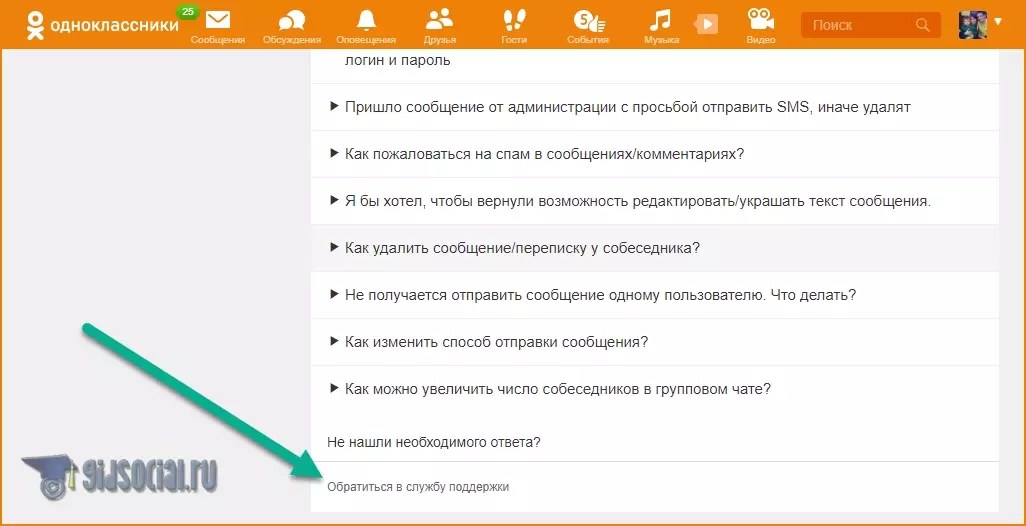 Для того чтобы оградить себя от назойливого незнакомого человека, существует три рабочих способа защиты. Они описаны ниже в статье.
Для того чтобы оградить себя от назойливого незнакомого человека, существует три рабочих способа защиты. Они описаны ниже в статье.
Отправить жалобу
Один из простых способов — отправить жалобу на неадекватного пользователя, который не является вашим другом. Открываем страницу данного человека и кликаем по меню в виде трех точек, расположенное справа от аватарки аккаунта. Далее отобразится контекстное меню, в котором выбираем пункт «Пожаловаться».
Затем все действия будут аналогичными ранее описанным в статье. Выбираем подходящую нам причину жалобы, отмечаем чекбокс «Добавить этого человека в черный список», а потом щелкаем по кнопке «Пожаловаться».
После этого данный человек будет заблокирован и помещен в черный список.
Как заблокировать гостя
Другой способ добавления в black list Одноклассников человека, если он не в друзьях у вас. Он применяется к тем пользователям, которые не отправляют вам спам или другую ненужную информацию. Они просто заходят на вашу страницу и уходят, и так они делают изо дня в день. Зачем спрашивается они так делают? Ответа на этот вопрос получить не удастся, поэтому лучше таких непонятных людей отправить в черный список для собственного спокойствия.
Зачем спрашивается они так делают? Ответа на этот вопрос получить не удастся, поэтому лучше таких непонятных людей отправить в черный список для собственного спокойствия.
Для этого выполняем следующее:
- Открываем пункт «Гости», который расположен вверху экрана.
- Наводим курсор мышки на того гостя, которого надо заблокировать. В контекстном меню кликаем по пункту «Заблокировать».
- Далее подтверждаем свои действия и нажимаем на кнопку «Заблокировать» повторно.
После этого данный пользователь не сможет посещать вашу страницу и отправлять вам какие-либо послания.
Отправляем в ЧС тех, кто плохо оценивает фотографии
Как внести человека, который ставит плохие оценки вашим фото, в черный список? Ответим на данный вопрос подробно далее.
Есть в социальной сети выделенная категория пользователей, которых ненавидят буквально все. Они не занимаются рассылкой спама или рекламы. Данная категория может без каких-либо оснований поставить очень низкую оценку на вашей фотографии. Ну кому понравится такое? Чтобы оградить себя от таких людей и занести их в ЧС, надо будет сделать следующее:
Ну кому понравится такое? Чтобы оградить себя от таких людей и занести их в ЧС, надо будет сделать следующее:
- Открываем раздел «Фото», который располагается в левой части экрана под фотографией профиля.
- Входим в «Мой фотоальбом» и выбираем любое фото, где проставлена заниженная на наш взгляд оценка. Далее кликаем по значку с количеством оценок.
- После этого отобразится окошко, где будут показаны все оценки к вашей фотографии. Отыскиваем пользователя, который проставил низкие оценки. Наводим на него курсор мышки и ждем пока не появится дата публикации. Около даты будет располагаться крестик. Щелкаем по крестику и удаляем оценку.
- После того как оценка будет удалена, платформа предложит блокировать доступ к вашей страницы данного человека. Отмечаем чекбокс «Заблокировать оценившего». Потом система занесет в черный список данного пользователя.
Отправка в черный список через комментарии
Довольно частый вопрос у пользователей — как добавить в черный список в Одноклассниках человека, которые оставляет плохие комменты? Читаем далее и получаем ответ на данный вопрос.
Может возникнуть следующая ситуация. Вы открываете альбом с фотографиями и обнаруживаете, что под вашим фото есть плохие комментарии. Такое никому не нравится и вам сразу же захочется отправить такого человека в ЧС. Это можно просто сделать. При этом посещать страничку данного человека не потребуется.
Наводим курсор на нужный нам комментарий, затем ждем пока на экране не появится крестик около него. Кликаем по крестику и удаляем такой комментарий.
В новом открывшемся окне система предложит отправить жалобу на человека или заблокировать его. Здесь вам придется решать самим, как поступить с таким человеком и какого наказания он заслуживает.
Отмечаете нужные пункты галочкой и потом кликаете по кнопке «Удалить».
Добавление в ЧС со смартфона
Часто у людей возникает вопрос — как в Одноклассниках можно добавить в черный список с помощью телефона? Расскажем об этом далее подробно.
В черный список в Одноклассниках с телефона можно отправить любого человека всего за 2–3 минуты. Причем это можно сделать на гаджетах как под управлением ОС Андроид, так и iOS. Решение при этом будет аналогичным рассмотренному ранее варианту блокировки на компьютере. Только сделать это надо будет немного по другому.
Причем это можно сделать на гаджетах как под управлением ОС Андроид, так и iOS. Решение при этом будет аналогичным рассмотренному ранее варианту блокировки на компьютере. Только сделать это надо будет немного по другому.
Для того чтобы в ОК отправить пользователя в ЧС через мобильное приложение, можно использовать любой из предложенных ниже вариантов:
- Открываем страницу нужного нам человека и тапаем меню в виде многоточия «Другие действия». После щелкаем по пункту «Заблокировать пользователя».
- Открываем раздел «Гости» и так же кликаем по меню в виде многоточия «Другие действия». После щелкаем по пункту «Заблокировать пользователя».
- В том случае когда к фото был оставлен плохой комментарий, надо будет сделать следующее. Открываем раздел «Фото» и находим то фото, где есть нежелательный комментарий. Открываем данное фото и заходим в комментарии. Потом кликаем по меню в виде многоточия, которое располагается напротив комментария. В открывшемся меню можно выбрать:
- «Удалить комментарий» — с помощью данного пункта комментарий будет удален;
- «Заблокировать автора» — выбор данной опции отправит в черный список данного пользователя.

Можно сделать вывод, что в мобильной программе это сделать проще, чем на ПК.
Удаление из черного списка
Удалить человека из чёрного списка можно.
Чтобы открыть ЧС, надо воспользоваться ссылкой https://ok.ru/blacklist (https://m.ok.ru/blacklist мобильная версия), либо открыть раздел «Изменить настройки», а потом в нем выбрать «Черный список».
В данном разделе можно увидеть людей, помещенных в black list.
Удалить любого пользователя из данного списка довольно просто. Нужно только навести курсор на его фото и потом кликнуть по крестику.
Можно ли разблокировать себя у другого человека?
Ответ — нельзя. Такой функции в данной социальной сети не существует. Вы не можете себя удалить из чужого черного списка. Вы можете оперировать только своим черным списком.
Заключение
После ознакомления со статьей можно понять, что Одноклассники, как и многие другие аналогичные платформы, позволяет различными путями заносить в чёрный список любых пользователей. Это можно сделать как на ПК, так и в смартфоне. Сама процедура занимает не так много времени.
Это можно сделать как на ПК, так и в смартфоне. Сама процедура занимает не так много времени.
Главное помнить — что только тот пользователь, который вносит кого-то в черный список, может потом и удалить его оттуда. Самостоятельно удалить себя из чужого черного списка не получится.
Видео по теме
Как добавить в чёрный список в Одноклассниках и убрать из него
Как выйти из черного списка в Одноклассниках, если Вас туда добавили? А также как внести человека в ЧС или убрать из него — ищите уже сейчас ответы на эти вопросы.
Недорогое продвижение ОК:
SprinterSMM — Живые друзья, классы и подписчики
Martinismm.com — Живые друзья и подписчики
Как добавить в чёрный список в Одноклассниках человека быстро
Администрация социальной сети Одноклассники борется с оскорблениями, спамом и назойливыми пользователями, которые докучают другим участникам. Если кто-то мешает приятному времяпровождению и дружескому общению, на него можно пожаловаться, указав причину недовольства. И тогда меры примет сама администрация.
Если кто-то мешает приятному времяпровождению и дружескому общению, на него можно пожаловаться, указав причину недовольства. И тогда меры примет сама администрация.
Кроме того, на сайте предусмотрена возможность создать личный чёрный список. Туда можно поместить неприятную для вас персону, не объясняя никому свои действия. В разделе «Помощь» есть простая инструкция, как добавить в чёрный список в Одноклассниках
-
Войдите в профиль неугодного вам пользователя как обычный гость;
-
Под главным фото найдите слова «Другие действия», кликните на них;
-
Потом выберите команду «Пожаловаться»;
-
В открывшемся окне при желании вы можете отметить, в чём виноват этот пользователь, а можете, ничего не отметив, поставить галочку напротив слов «добавить этого человека в «чёрный список»;
-
Завершите операцию, подтвердив свои намерения, для этого надо нажать кнопку «Пожаловаться».

Пользователь, которого вы отправили в чёрный список, отныне не сможет проявлять по отношению к вам никакую активность. Ему запрещено просматривать вашу страницу, писать сообщения, отправлять подарки, оценивать и комментировать фотографии, участвовать в обсуждениях и форумах.
Беспокоят назойливые пользователи, которые просятся в друзья, но Вы их не узнаете? Предлагаем сделать много друзей на странице Одноклассников, чтобы знать всю свою аудиторию и блокировать только «левых» людей.
Для тех, кто пользуется мобильной версией сайта или входит туда через телефон, немного иной план действий того, как внести в чёрный список в Одноклассниках. Поступайте таким образом:
-
Откройте профиль человека, с которым категорически не хотите общаться;
-
Нажмите под его фотографией справа на три точки со словами «Другие действия»;
-
-
Ещё раз подтвердите своё желание отправить этого человека в чёрный список и тут же увидите результат.

Иногда случается, что вы только собираетесь внести кого-либо в чёрный список, а он уже опередил вас. И заблокировал ваш профиль первым, а вы узнали об этом позже. Администрация Одноклассников советует не волноваться: вы всегда можете принять, как говорят сейчас, зеркальные меры. Такое бывает довольно часто, когда пользователи взаимно добавляют друг друга в личные чёрные списки. Сделать всё надо так же, как описано выше.
И наконец, не все решаются сразу же вносить, к примеру, бывшего друга чёрный список. Но он замечен в дурных поступках и хочется как-то отреагировать. Тогда просто пожалуйтесь на его действия. Допустим, вам пришло сообщение с оскорблением. Чтобы направить жалобу, сделайте так:
-
Поставьте курсор на сообщение (или комментарий), которое содержит оскорбительные слова;
-
Справа появятся символы в кружочках, выберите восклицательный знак на сером треугольнике, нажмите на него;
-
В окне, которое открыли, кликните на кнопку «Пожаловаться».

Теперь с нарушителем правил общения будет разбираться администрация сайта. Жалобу проверят. Если проступок серьёзный, пользователя могут удалить из сети или временно заблокировать.
Чёрный список в одноклассниках имеется и на страничках групп. Но там за соблюдением дисциплины следят администраторы и модераторы. Им тоже можно направить жалобу на недостойные действия какого-то пользователя.
Если вам интересна общественная деятельность в Одноклассниках, мы готовы рассказать, как создать свою группу, как набрать в неё пользователей. А потом вам понадобится информация, как продвинуть группу и раскрутить. А о секретах общения полезного и интересного общения в других социальных сетях читайте на сайте avi1.ru.
Как убрать из чёрного списка Одноклассников и очистить его
Как пополнять свой чёрный список мы уже выяснили. Однако бывает, вы туда определили человека, не подумав, под влиянием порыва. А теперь снова хотите переписываться и общаться с ним. Значит, пришла пора узнать, как убрать из чёрного списка в Одноклассниках.
А теперь снова хотите переписываться и общаться с ним. Значит, пришла пора узнать, как убрать из чёрного списка в Одноклассниках.
-
Заходим на свою страницу, нажимаем на фотоминиатюру в верхнем углу справа;
-
В открывшемся меню выбираем строчку «Изменить настройки»;
-
В разделе «Настройки» обращаем внимание на «Черный список», он располагается в столбике слева, открываем его;
-
Наводим курсор на фото пользователя, которого вы хотите вернуть в общение, в верхний правый угол;
-
Появится команда «Разблокировать», если не передумали, нажимаем на эту кнопку;
-
Подтверждаем решение ещё раз.

Теперь в вашем чёрном списке на одного человека меньше. А пользователь, которого вы вернули в свой мир на Одноклассниках, может снова заходить к вам в гости, писать сообщения, смотреть и оценивать фотографии, а также всё остальное.
Взгляните на прайс по классам в Одноклассниках с крайне недорогими ценами — там Вы найдете варианты услуги на любой вкус. Также у Вас есть возможность уже сейчас получить лайки по оптовым скидкам.
Некоторые пользователи так увлекаются, отправляя гостей и друзей в чёрный список, что он вырастает до пугающих размеров. А спустя какое-то время возникает запрос, как убрать из чёрного списка в Одноклассниках не каждого человека отдельно, а всех разом. К сожалению, очистить перечень персон, попавших в немилость, одним махом (или кликом) не получится. Каждую кандидатуру, которую вы решили помиловать, придётся рассматривать индивидуально. Но, согласитесь, процедура извлечения из чёрного списка выполняется очень быстро.
Как выйти из чёрного списка в Одноклассниках самостоятельно
Пользователю Одноклассников дано право добавить в чёрный списоклюбого человека, а при желании убрать его оттуда. Каждый сам решает, кого казнить, а кого миловать. Но когда узнаёшь, что вдруг оказался в чьём-то чёрном списке, становится неуютно и хочется что-то сделать. Многие спрашивают, как выйти из чёрного списка в Одноклассниках самостоятельно.
Увы, ответ администрация сайта даёт неутешительный. Вы не сможете покинуть чёрный список, пока этого не захочет его владелец. Не существует никакого способа, чтобы удалить себя из чужого перечня нежелательных персон. Хотя есть радикальное решение проблемы, как выйти из чёрного списка в Одноклассниках. Можно уничтожить свой профиль в социальной сети полностью. После этого на сайте пропадёт всякое упоминание о вас, в том числе вы исчезните и из чужого чёрного списка. Как правильно удалить страницу в Одноклассниках, мы охотно объясним.
Развивайте свой бизнес или любой другой проект, идею гораздо быстрее и эффективнее с возможностью получить рекламу в Одноклассниках на вкусных и выгодных условиях. Узнайте все о том, как рекламироваться в сети.
Иногда возникает желание выйти из чёрного списка не только потому, что это неприятно для самолюбия. Вы хотите знать, чем и как живёт человек, который вас заблокировал. А его страница для вас закрыта. Тогда остаётся смириться с пребыванием в чёрном списке. Но можно завести себе другой профиль, где не указывать свои личные данные, не выкладывать настоящие фото. Как в Одноклассниках сделать регистрацию без имени и фамилии, мы тоже знаем. После этого попробуйте подружиться с интересным для вас человеком, уже не допуская ошибок, из-за которых попали в чёрный список. Общение в социальной сети тем и отличается от реального, что можно сообщать о себе лишь часть истинной информации. А если вы хотите, чтобы вас не раскрыли никогда, ходите в гости как невидимка.
как занести в черный список в «Одноклассниках»
В социальных сетях мы иногда сталкиваемся с такими пользователями, общаться с которыми совершенно неинтересно, а может даже более противно. Эти люди не хотят показывать свои фотографии и делиться новостями. Благо администраторы социальных сетей и это предусмотрели. Есть специальные функции, которые позволяют добавлять людей в черный список и тем самым ограничивать им доступ к своему профилю. В этой статье мы поговорим о том, как поставить в черный список в «Одноклассниках».
Насколько полезна эта функция?
Вы можете сделать свое общение в популярной российской социальной сети более комфортным и самостоятельно установить список людей, которые не могут просматривать ваш аккаунт. Кроме того:
- Пользователь, который находится в черном списке, не имеет доступа к вашей странице;
- Писать сообщения, следить за новостями своей страницы, комментировать фотографии он тоже не может.

Где черный список в Одноклассниках?
Для того, чтобы попасть в список людей, доступ которых к вашему профилю ограничен по вашей инициативе, вам потребуется:
- Перейти на свою страницу.
- Выберите ссылку «Дополнительно». Он находится в горизонтальном меню сразу после ваших данных (имя и фамилия).
- Выберите раздел «Черный список».
- Перед вами откроется окно, в котором вы сможете увидеть всех нежелательных лиц, если конечно они у вас там есть.
Как внести в черный список в Одноклассниках?
Избавиться от надоедливого пользователя очень просто. Мы предлагаем вам два способа внесения в черный список.
- Зайдите на страницу нужного пользователя и выберите ссылку «Жалобы» в меню, расположенном после аватара. Если один из пунктов вам близок, то поставьте напротив него галочку и отметьте галочкой предложение добавить человека в ЧП.
- Вы можете использовать его, только если вы уже переписывались с этим человеком.
 Итак, заходим в «Сообщения» (вертикальное оранжевое меню), затем находим переписку с нужным пользователем и вверху выбираем значок замка (перечеркнутый кружок).
Итак, заходим в «Сообщения» (вертикальное оранжевое меню), затем находим переписку с нужным пользователем и вверху выбираем значок замка (перечеркнутый кружок).
Основное различие между первым и вторым способом заключается в том, что вы не можете легко добавить человека в черный список. Ваш визит на его страницу будет отображаться в разделе «Гости». Интересует вопрос, как поставить в черный список в «Одноклассниках», оставаясь при этом невидимым? Ответ прост — используйте второй способ.
Удаление из черного списка
Как внести в черный список в Одноклассниках мы уже рассмотрели ранее. Теперь вы можете узнать, как разблокировать пользователя, если вам вдруг понадобится с ним пообщаться. Действия также достаточно просты. Вам нужно зайти в черный список и навести курсор на аватарку нужного человека. В появившемся меню выберите «Разблокировать» и нажмите на него. Сделанный! Доступ к вашей странице пользователю восстановлен.
Вот такая функция, предусмотренная сайтом «Одноклассники», поможет вам оградить себя от общения с нежелательными пользователями и с удовольствием проводить время в социальной сети.
Что делать если заблокировали одноклассники? Вы действительно заблокированы? Выбираем самый простой вариант. Что делать
Бывает такая ситуация: вы читаете новость, решаете написать и отправить сообщение пользователю в Одноклассниках, оценить его фото, но нет возможности выполнить действия. Доступ закрыт. Вы в черном списке. По каким причинам вы туда попали — неважно. Если человек занес вас в такой список, значит, на это были причины.
Как узнать, что я внесен в черный список Одноклассников
Когда вы получите сообщение: «информация недоступна, этот пользователь добавил вас в черный список», убедитесь, что ваше имя есть в черном списке.
По каким-то причинам это не имеет значения. Эта ситуация может коснуться любого.
ССЫЛКА.
Заблокированный пользователь не сможет посещать страницу, оставлять сообщения, комментарии, оценивать фотографии.
Как узнать, кто я в черном списке в Одноклассниках
Люди, занесшие вас в черный список, не будут отображаться на вашей странице в удобном виде, чтобы вы могли легко и свободно посмотреть имена.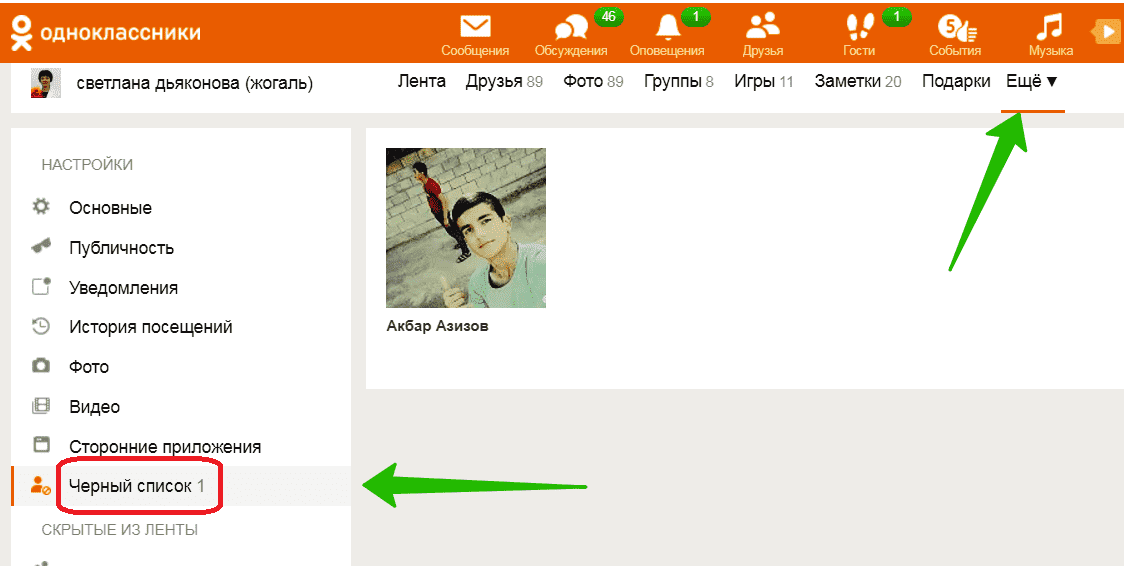 Только зайдя на страницы пользователей, можно узнать, что находится в ЧС.
Только зайдя на страницы пользователей, можно узнать, что находится в ЧС.
Как выйти из черного списка
Многие пользователи задают себе вопрос: «как удалить себя из черного списка».
Самостоятельно удалить себя из черного списка невозможно. Данная опция не предусмотрена сервисом. Список может управляться только владельцем.
В интернете много программ, которые обещают взломать, обойти черные списки. Большинство этих приложений являются вредоносными.
ВНИМАНИЕ
Не доверяйте сайтам, программам, которые обещают решить проблему. Все, что вы можете сделать, это передать учетные данные.
Рассмотрим несколько вариантов.
Выбираем самый простой вариант. То, что должно быть сделано?
- Создайте вторую страницу, зайдите на нее, найдите друга, с которым нужно пообщаться или изучить информацию о нем.
- Вы можете написать сообщение человеку с новой страницы с просьбой разблокировать черный список, узнать причину, то есть спросить: почему он завел меня в ЧС, если хотите извиниться.

При положительном развитии сюжета противник исключит вас из черного списка и проблема будет решена.
Если не получилось, придется искать более сложные пути.
- Вам нужен анонимайзер или программа для смены ip.
- После смены ip — адреса, на странице настроек сменить пароль, удалить страницу.
Подробнее как удалить страницу в Одноклассниках читайте
- Далее пишите в поддержку ОК с запросом о том, уже с вашего ip. Объясните, что вас пытались взломать, все удалено..
- Администрация ОК восстановит страницу, вам удалось обойти аварийную ситуацию.
ВНИМАНИЕ!
Применяя метод, учитывайте риски.
- Войдите в социальную сеть под другим именем пользователя, используя правильный пароль.
- Прокрутите вниз, чтобы найти нужную кнопку. Теперь вы можете видеть всех экстренных людей.
- Наведите курсор мыши на свое имя.

- Выберите «разблокировать».
- Подтвердить удаление.
Обратите внимание, что информация профиля недоступна в течение дня.
Старайтесь уважать своих собеседников, не ссориться, тогда вероятность оказаться в столь щекотливом положении значительно снижается.
Никто не будет ограничивать доступ или считать вас нежелательной персоной, вам не придется искать ответы на вопросы, которых можно было бы избежать.
Достаточно сложно говорить о том, как заблокировать страницу в Одноклассниках. Это связано с тем, что сделать это самостоятельно невозможно. Нужно понимать, что блокировка профиля пользователя может быть разрешена только администрацией сайта. Вы можете полностью удалить страницу своими руками, либо скрыть ее от посторонних глаз. Первый бесплатный, второй за деньги.
1. Если вы просто хотите скрыть свой профиль от посторонних, то вам стоит воспользоваться специальным сервисом. Прежде чем заблокировать страницу в Одноклассниках от посторонних, нужно учесть, что она платная. Стоимость относительно невысокая, но посторонние не смогут просматривать ваш профиль, видеть ваши публикации и отправлять вам сообщения (настройки публичности расширяются при оплате услуги).
Стоимость относительно невысокая, но посторонние не смогут просматривать ваш профиль, видеть ваши публикации и отправлять вам сообщения (настройки публичности расширяются при оплате услуги).
2. Если вас интересует полное удаление анкеты с сайта, то необходимо действовать в такой последовательности:
3. Но что делать, если страница в Одноклассниках заблокирована не по нашей воле? Первым делом необходимо изучить вопрос, нажав на ссылку «Помощь». Если в каталоге не нашлось подходящего ответа (что бывает достаточно редко), то следует обратиться в службу поддержки.
Многие не понимают, почему заблокировали страницу в Одноклассниках и не могут на нее зайти. Причин может быть масса: взлом профиля мошенниками, рассылка спама, противоправная деятельность владельца профиля и т. д. Чтобы все уточнить, нужно написать в службу поддержки. Обычно быстро отвечают.
Аккаунт заблокирован
5 комментариев на “Аккаунт заблокирован”
заблокировал профиль Одноклассники, без права восстановления!! Что это? А купленные ОКи «улетели» вместе с профилем. Своим отношением они вызывают недоверие к самому сайту!!! Абсолютно ничего слушать не хотят, первые дни отвечали шаблонно — указывали ссылки договора, что есть нарушение по такому-то пункту, наличие большего количества профилей, но это не так , это был мой единственный профиль. По поводу ОК опять же указывают ДОГОВОР, но уже скрыто, что возвращать не обязаны. Напрашивается вывод, что страницы нам удаляют, скорее всего, НЕ ЗА НАРУШЕНИЕ правил сайта — а в угоду ВМФ! Мне также было предложено создать НОВЫЙ ПРОФИЛЬ. Если Администраторы Одноклассников таким образом повышают свой рейтинг за создание новых аккаунтов, то они очень ошибаются.

В моих ситуациях нарушений со стороны ПОЛЬЗОВАТЕЛЯ не было, а сам сайт ОДИН КЛАССМАЦ, СИЛЬНО НАРУШАЕТ УК и ГК РФ!
Прошу ВАС НЕ ОСТАВИТЬ МОЮ ПРОСЬБУ БЕЗ ВНИМАНИЯ и ПОМОГИТЕ ВЕРНУТЬ мой профиль, восстановить мою страницу ЛИЧНО в МОЕ ПОЛЬЗОВАНИЕ! -Я ни в чем не виноват, Я НЕ НАРУШАЛ ПРАВИЛА!!! А основания, по которым произошла блокировка моей страницы, которые мне указали, я считаю не законными!!
Услуги ДОЛЖНЫ БЫТЬ КАЧЕСТВЕННЫМИ! и люди тут ни при чем! Есть такая РАБОТА ПО ЗАЩИТЕ ЛЮДЕЙ от МОШЕННИЧЕСТВА и БЕЗ ГРАНИЦ! И СЛУЖБА ПОДДЕРЖКИ сайта НЕ РАБОТАЕТ по защите интересов и ПРАВ пользователей сайта Одноклассники! наоборот, сами их ПОСТОЯННО НАРУШАЮТ!
Прошу ВЫПОЛНИТЬ РАБОТУ по проверке СЛУЖБЫ ПОДДЕРЖКИ сайта КЛАССМАТЫ в отношении простых ПОЛЬЗОВАТЕЛЕЙ! Как повлиять на недобросовестную Администрацию и их сайт??????????????В очередной раз получил письмо от другого модератора. Наплевать хотели на объяснения и доводы в невиновность
Уважаемый пользователь,
Ваш профиль заблокирован за нарушение п. п. 7.4.6, 7.4.8. Прочитайте об этих пунктах в Лицензионном соглашении сайта.
п. 7.4.6, 7.4.8. Прочитайте об этих пунктах в Лицензионном соглашении сайта.
К сожалению, мы ничем не можем вам помочь в этом вопросе.
Вы всегда можете создать новый профиль на нашем сайте, предварительно подробно изучив правила Лицензионного соглашения, чтобы профиль больше не блокировался.Ознакомиться с Лицензионным соглашением можно по ссылке: http://ok.ru/regulations
P.S. История переписки чрезвычайно важна для решения проблемы. Пожалуйста, не мойте его.
С уважением,
Григорий
Служба поддержки пользователей OK.ru
С каким уважением???? Кто такой Григорий. Соответствие им важно. Кучка зажравшихся русофобов, которые диверсируют в Рунете
Я приехал из командировки, а страница в одноклассниках заблокирована. модераторы отвечают на запросы расплывчато и довольно поверхностно. Я не понимаю, что произошло. вирусов нет, модераторы пишут, что якобы досконально разобрались в ситуации и профиль улетел к ним в корзину. что за безидель? У меня на сайте есть ОК, купленные женой, ни разу ничего не сломалось. Главное, что никто не объясняет почему.
модераторы отвечают на запросы расплывчато и довольно поверхностно. Я не понимаю, что произошло. вирусов нет, модераторы пишут, что якобы досконально разобрались в ситуации и профиль улетел к ним в корзину. что за безидель? У меня на сайте есть ОК, купленные женой, ни разу ничего не сломалось. Главное, что никто не объясняет почему.
Причины блокировки или удаления профиля в Одноклассниках
указаны на странице «Условия использования». Рекомендую ознакомиться с ними с должным вниманием.
По каким причинам администрация может удалить (заблокировать навсегда) анкету из Одноклассников? Четыре основные причины удаления или блокировки анкет.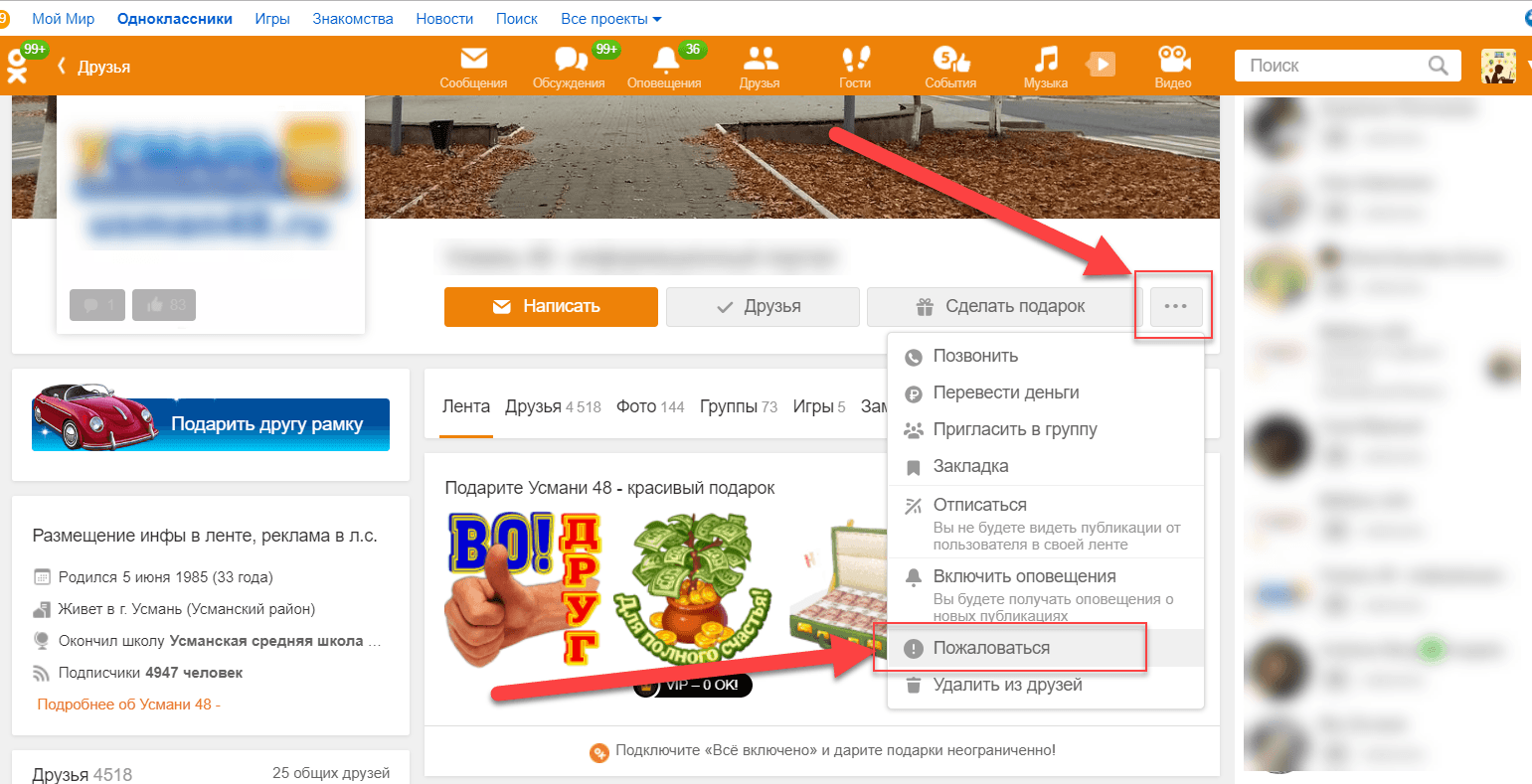
1. Неоднократные жалобы других пользователей на ваш профиль.
2. По причине спама. Под спамом администрация сайта подразумевает также массовую рассылку сообщений или приглашений в группу.
3. Ваш профиль нарушает правила сайта (пункт очень расплывчатый).
4. За использование сторонних программ и инструментов для доступа к сайту (например, QIP-Online, Одноклассники+ и т.п.).
Здесь есть одна вещь «НО» — в правилах указаны не все ошибки, за которые профиль может быть заблокирован или удален. Поэтому будьте готовы потерять аккаунт по неизвестной вам причине, так как объяснений вашим действиям нет Служба поддержки не дает, а узнать почему они постоянно удаляют профиль , у вас не получится.
Но если профиль удален администрацией или по неосторожности лично вами, то с этим ничего не поделаешь — его нельзя восстановить, и вам придется создавать профиль заново, с нуля, под новым логином.
Внимание!
Если у вас заблокирована страница и просят отправить СМС, например «Отправить СМС для активации» или что-то в этом роде, рекомендую вообще не отправлять СМС или попробовать отправить с минимальной суммой денег на счету счет. Стоимость такого СМС может доходить до 300 рублей, но результата не будет. С вероятностью 90% это фишинговая ссылка. Лучше сначала очистить или удалить в файле hosts ( C:\WINDOWS\system32\drivers\etc )
все что ниже строки l ocalhost 127.0.0.1 и сохраните файл . Если такой строки нет, то введите ее вручную. Именно там регистрируется вся эта левая хрень, меняя реальный адрес на адрес мошенников. Как это сделать описано в статьях «Одноклассникам…» (вручную) или «AVZ — восстановление системных настроек» (с помощью утилиты AVZ).
Стоимость такого СМС может доходить до 300 рублей, но результата не будет. С вероятностью 90% это фишинговая ссылка. Лучше сначала очистить или удалить в файле hosts ( C:\WINDOWS\system32\drivers\etc )
все что ниже строки l ocalhost 127.0.0.1 и сохраните файл . Если такой строки нет, то введите ее вручную. Именно там регистрируется вся эта левая хрень, меняя реальный адрес на адрес мошенников. Как это сделать описано в статьях «Одноклассникам…» (вручную) или «AVZ — восстановление системных настроек» (с помощью утилиты AVZ).
Затем на сайтах http://support.kaspersky.com/viruses/deblocker или http://www.drweb.com/unlocker/index/?lng=ru попробуйте сгенерировать тот самый код разблокировки, который необходимо ввести в вирусном окне. Инструкции, как это сделать, даны на сайтах. Не забывайте после всех процедур тщательно сканировать компьютер антивирусом. Бесплатный Dr. Web CureIt идеально подходит для таких случаев.
При попытке восстановить заблокированный профиль многие сталкиваются со следующей проблемой.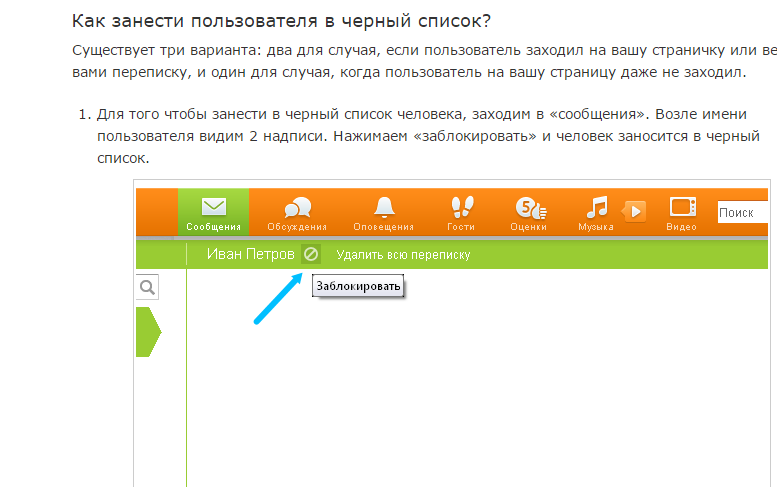
При выполнении 3-х шагов по восстановлению профиля появляется сообщение о том, что адрес электронной почты (который одновременно является вашим логином) введен неверно. Причина может быть в следующем.
Когда вы получаете сообщение на свой почтовый ящик Служба поддержки , обратите внимание на то, как в их письме указан ваш адрес электронной почты. Чаще всего адрес пишется с MAIN письма. И точно так же с большой буквы его нужно ввести в поле при разблокировке, либо скопировать свой адрес прямо из письма о блокировке профиля.
Внимание!
Письма от администрации сайта приходят только с этого адреса
Социальные сети, в том числе и одноклассники, становятся неотъемлемой частью жизни, поэтому в данной статье будут даны рекомендации на случай, если одноклассники заблокировали и невозможно зайти на вашу страницу. Рассмотрим самые распространенные причины блокировки, а также способы разблокировки вашей страницы.
Бывают ситуации, когда оказывается, что одноклассники заблокированы без уважительной причины.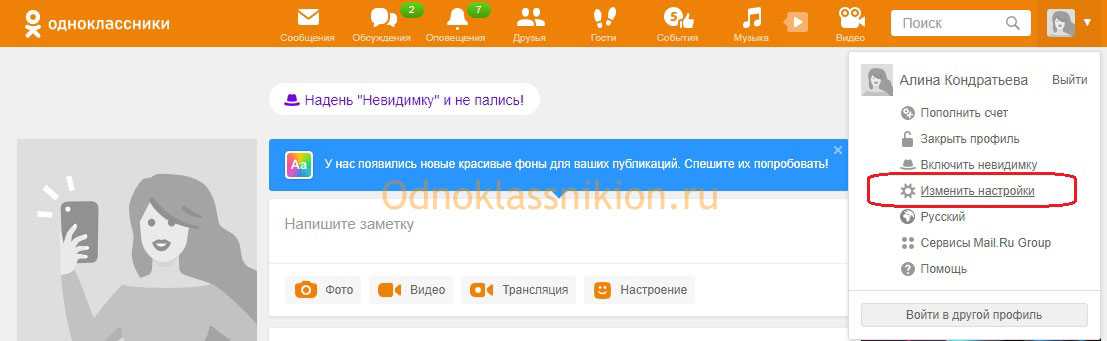 Причин блокировки может быть много, но в большинстве случаев блокировка происходит из-за вируса в системе компьютера. В этом случае главное не попасться на уловки мошенников, которые требуют заплатить за получение кода разблокировки.
Причин блокировки может быть много, но в большинстве случаев блокировка происходит из-за вируса в системе компьютера. В этом случае главное не попасться на уловки мошенников, которые требуют заплатить за получение кода разблокировки.
Причины блокировки профиля
Для начала нужно узнать, действительно ли ваша страница заблокирована. В случае, например, если одноклассники заблокированы и вы не можете зайти на сайт в целом с рабочего компьютера, то, скорее всего, доступ к сайту заблокирован администратором, чтобы сотрудники не отвлекались на социальные сети… Если вы можете зайти на сайт, но доступ к вашей странице закрыт, то это означает, что страница заблокирована и причин этому может быть две. Во-первых, вы были заблокированы администраторами сайта за рассылку спама или конфликтное поведение, во-вторых, на вашем компьютере есть вирус, который не позволяет вам полноценно использовать свою учетную запись.
Если ваш аккаунт был взломан мошенниками
Если вы не предпринимали никаких действий, противоречащих правилам сайта, скорее всего, ваша страница была взломана мошенником. В такой ситуации на вопрос, почему страница в одноклассниках заблокирована, ответит служба технической поддержки сайта и поможет восстановить профиль. Вы также можете воспользоваться функцией восстановления пароля через свой мобильный телефон.
В такой ситуации на вопрос, почему страница в одноклассниках заблокирована, ответит служба технической поддержки сайта и поможет восстановить профиль. Вы также можете воспользоваться функцией восстановления пароля через свой мобильный телефон.
После получения доступа к профилю вам будет предложено сменить пароль — вы должны его проигнорировать. В дальнейшем, чтобы избежать такой блокировки, рекомендуется придумать более сложный пароль.
Если при входе в одноклассники вы видите сообщение о том, что для разблокировки аккаунта необходимо отправить СМС на короткий номер, то вы стали жертвой киберпреступников или подхватили вирус. Ни в коем случае не отправляйте смс, так как вы можете потерять крупную сумму со своего счета. Только прямо на сайте соцсети, если одноклассники просят ввести номер телефона , вы можете восстановить доступ к странице по номеру мобильного телефона.
Рассмотрим алгоритм действий, если доступ к одноклассникам заблокирован:
- Для начала нужно проверить правильность адреса в адресной строке браузера.
 Ведь многие мошеннические сайты очень похожи на своих одноклассников и отличаются всего одной буквой. При входе на такой сайт вы теряете логин и пароль, а мошенники взламывают ваш профиль.
Ведь многие мошеннические сайты очень похожи на своих одноклассников и отличаются всего одной буквой. При входе на такой сайт вы теряете логин и пароль, а мошенники взламывают ваш профиль. - Нужно проверить компьютер на вирусы, иногда помогает, и после очистки от вирусов можно без проблем снова зайти в одноклассники.
- Также нужно проверить файл hosts, расположенный по пути: \Windows\System32\drivers\etc\. Файл нужно открыть в блокноте и внимательно проверить; если есть слова одноклассники в разных формах, их следует удалить, а файл сохранить. После перезагрузки компьютера доступ к одноклассникам восстановится.
Если доступ заблокирован системным администратором
Если ваш работодатель запретил доступ к социальным сетям, то эту проблему можно обойти. На вопрос, почему заблокирована страница в одноклассниках, есть логичный ответ — работодатель не хочет, чтобы вы проводили рабочее время в социальных сетях. В этом случае вы можете зайти в одноклассники с помощью сайтов-посредников, благодаря чему одноклассники будете посещать не вы, а сайт-посредник (анонимайзер).
Для этого нужно ввести свой логин и пароль от одноклассников на сайте-посреднике, и можно заходить на свою страницу. Наиболее распространенными такими сайтами являются http://anonim.pro/, http://anonimaiser.com/, http://hideme.ru/, http://2ip.ru/anonim/. В этом случае ваш работодатель не увидит, что вы пользуетесь социальной сетью.
Есть простые правила, соблюдая которые, вы не попадетесь на уловки мошенников и ваш профиль не будет заблокирован.
- Никогда не вводите имя пользователя и пароль, не убедившись, что в адресной строке введен правильный адрес.
- Никогда не переходите по подозрительным ссылкам. По сути, даже если такие ссылки приходят от ваших друзей, это вирусный спам.
- Рекомендуется использовать обновленные антивирусы и антибаннеры.
Не спамить и не рекламировать в группах, которые для этого не предназначены. Такие действия могут привести к блокировке аккаунта администраторами. Впоследствии восстановить страницу можно только обратившись в службу поддержки.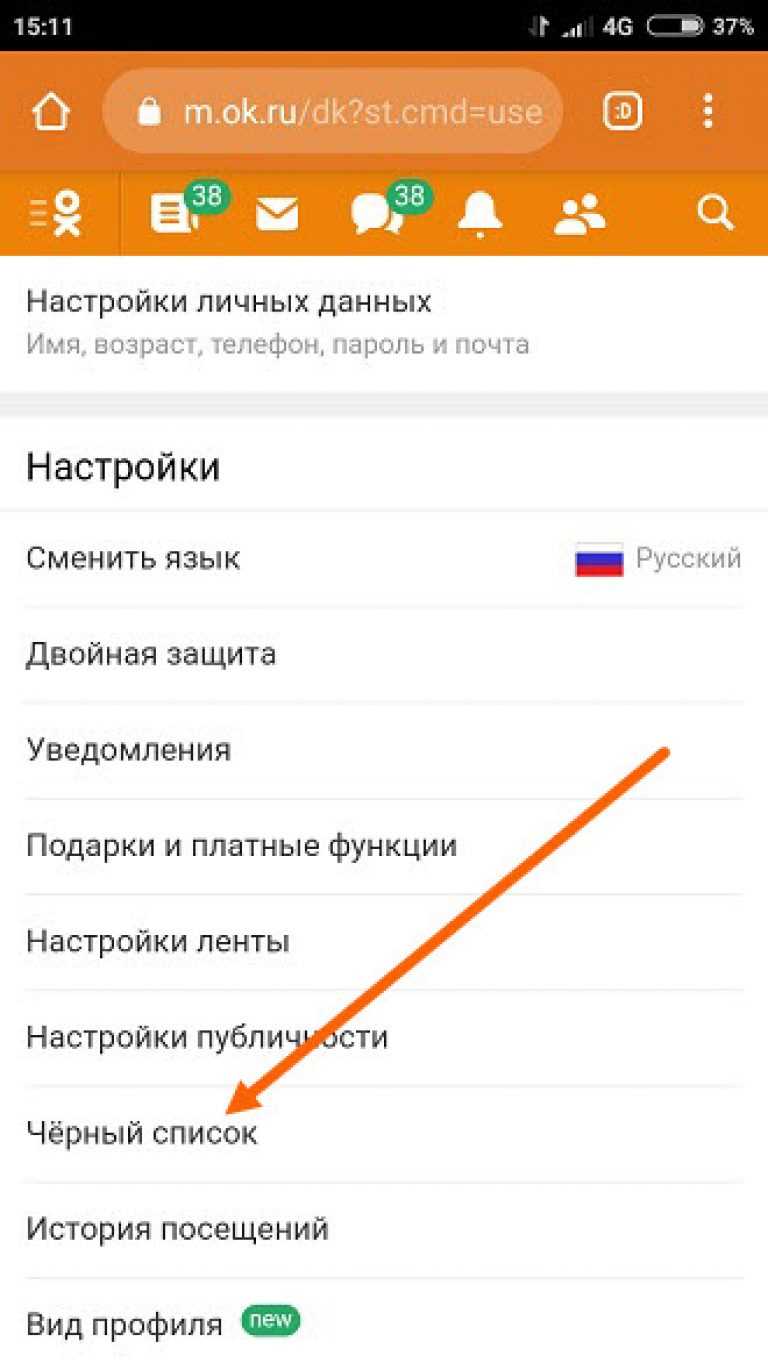
 Авторизуемся через логин и пароль. Далее кликаем по разделу «Друзья», который располагается слева на экране под фотографией вашего профиля.
Авторизуемся через логин и пароль. Далее кликаем по разделу «Друзья», который располагается слева на экране под фотографией вашего профиля.






 Итак, заходим в «Сообщения» (вертикальное оранжевое меню), затем находим переписку с нужным пользователем и вверху выбираем значок замка (перечеркнутый кружок).
Итак, заходим в «Сообщения» (вертикальное оранжевое меню), затем находим переписку с нужным пользователем и вверху выбираем значок замка (перечеркнутый кружок).


 п. 7.4.6, 7.4.8. Прочитайте об этих пунктах в Лицензионном соглашении сайта.
п. 7.4.6, 7.4.8. Прочитайте об этих пунктах в Лицензионном соглашении сайта.  Ведь многие мошеннические сайты очень похожи на своих одноклассников и отличаются всего одной буквой. При входе на такой сайт вы теряете логин и пароль, а мошенники взламывают ваш профиль.
Ведь многие мошеннические сайты очень похожи на своих одноклассников и отличаются всего одной буквой. При входе на такой сайт вы теряете логин и пароль, а мошенники взламывают ваш профиль.
Об авторе